जेनकिंस - निरंतर तैनाती
जेनकिंस निरंतर तैनाती और वितरण प्रदान करने के लिए अच्छा समर्थन प्रदान करता है। यदि आप तैनाती के माध्यम से किसी भी सॉफ्टवेयर विकास के प्रवाह को देखते हैं, तो यह नीचे दिखाया गया है।

सतत तैनाती का मुख्य हिस्सा यह सुनिश्चित करना है कि पूरी प्रक्रिया जो ऊपर दिखाई गई है वह स्वचालित है। जेनकिंस विभिन्न प्लगइन्स के माध्यम से यह सब हासिल करता है, उनमें से एक "कंटेनर प्लगिन को तैनात करें" जो पहले के सबक में देखा गया था।

ऐसे प्लगइन्स उपलब्ध हैं जो वास्तव में आपको कंटीन्यूअस परिनियोजन प्रक्रिया का चित्रमय प्रतिनिधित्व दे सकते हैं। लेकिन पहले जेनकिन्स में एक और प्रोजेक्ट बनाने की अनुमति देता है, ताकि हम यह देख सकें कि यह कैसे काम करता है।
आइए एक सरल परियोजना बनाएं जो क्यूए चरण का अनुकरण करता है, और हेलोवर्ल्ड एप्लिकेशन का परीक्षण करता है।
Step 1- जेनकिंस डैशबोर्ड पर जाएं और न्यू आइटम पर क्लिक करें। एक 'फ्रीस्टाइल प्रोजेक्ट' चुनें और 'क्यूए' के रूप में प्रोजेक्ट का नाम दर्ज करें। प्रोजेक्ट बनाने के लिए ओके बटन पर क्लिक करें।

Step 2 - इस उदाहरण में, हम इसे सरल बनाए रख रहे हैं और केवल इस परियोजना का उपयोग करके हेलोवर्ल्ड एप्लिकेशन के लिए एक परीक्षण कार्यक्रम निष्पादित कर रहे हैं।

इसलिए हमारा प्रोजेक्ट QA अब सेटअप हो गया है। आप एक बिल्ड कर सकते हैं यह देखने के लिए कि क्या यह ठीक से बनाता है।

Step 3 - अब आप Helloworld प्रोजेक्ट पर जाएं और Configure विकल्प पर क्लिक करें

Step 4 - प्रोजेक्ट कॉन्फ़िगरेशन में, 'पोस्ट-बिल्ड-एक्शन जोड़ें' चुनें और 'अन्य प्रोजेक्ट बनाएँ' चुनें

Step 5- 'प्रोजेक्ट टू बिल्ड' सेक्शन में, QA को प्रोजेक्ट नाम के रूप में दर्ज करें। आप 'ट्रिगर स्थिर होने पर ही' विकल्प को डिफ़ॉल्ट के रूप में छोड़ सकते हैं। सहेजें बटन पर क्लिक करें।

Step 6- हेलोवर्ल्ड प्रोजेक्ट बनाएं। अब यदि आप कंसोल आउटपुट देखते हैं, तो आप यह भी देखेंगे कि हेलोवर्ल्ड प्रोजेक्ट के सफलतापूर्वक निर्माण के बाद, क्यूए प्रोजेक्ट का निर्माण भी होगा।

Step 7- अब डिलीवरी पाइपलाइन प्लगइन स्थापित करें। Jenkins को प्रबंधित करने के लिए जाओ → Plugin की व्यवस्था करें। उपलब्ध टैब में, 'डिलिवरी पाइपलाइन प्लगइन' की खोज करें। रिस्टार्ट के बिना इंस्टॉल पर क्लिक करें। एक बार हो जाने के बाद, जेनकिंस उदाहरण को पुनरारंभ करें।

Step 8 - जेन्किन्स डैशबोर्ड में एक्शन में डिलिवरी पाइपलाइन देखने के लिए, 'ऑल' टैब के बगल में टैब में + सिंबल पर क्लिक करें।
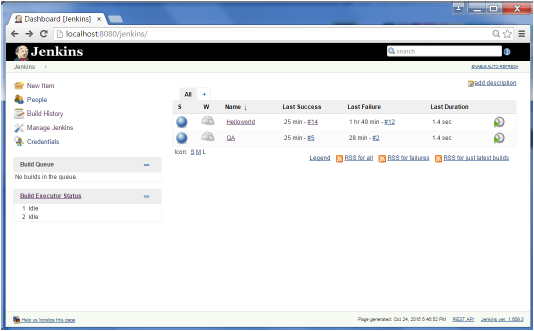
Step 9 - दृश्य नाम के लिए कोई भी नाम दर्ज करें और विकल्प 'डिलिवरी पाइपलाइन देखें' चुनें।

Step 10- अगली स्क्रीन में, आप डिफ़ॉल्ट विकल्प छोड़ सकते हैं। एक निम्नलिखित सेटिंग्स बदल सकते हैं -
- यह सुनिश्चित करें कि 'स्थिर विश्लेषण परिणाम दिखाएं' विकल्प की जाँच की गई है।
- सुनिश्चित करें कि विकल्प 'कुल निर्माण समय दिखाएँ' की जाँच की गई है।
- प्रारंभिक नौकरी के लिए - पहली नौकरी के रूप में हेल्लोवर्ल्ड परियोजना दर्ज करें जिसे निर्माण करना चाहिए।
- पाइपलाइन के लिए कोई भी नाम दर्ज करें
- ओके बटन पर क्लिक करें।

अब आपको संपूर्ण वितरण पाइपलाइन का एक शानदार दृश्य दिखाई देगा और आप पूरी पाइपलाइन में प्रत्येक प्रोजेक्ट की स्थिति देख पाएंगे।

एक और प्रसिद्ध प्लगइन है build pipeline plugin। आइए इस पर एक नज़र डालें।
Step 1- जेनकींस प्रबंधित करने के लिए जाओ → प्लगइन का प्रबंधन करें। उपलब्ध टैब में, 'बिल्ड पाइपलाइन प्लगइन' खोजें। रिस्टार्ट के बिना इंस्टॉल पर क्लिक करें। एक बार हो जाने के बाद, जेनकिंस उदाहरण को पुनरारंभ करें।

Step 2 - जेनकिन डैशबोर्ड में एक्शन में बिल्ड पाइपलाइन देखने के लिए, 'ऑल' टैब के बगल में टैब में + सिंबल पर क्लिक करें।

Step 3 - व्यू नाम के लिए कोई भी नाम दर्ज करें और 'बिल्ड पाइपलाइन व्यू' विकल्प चुनें।

Step 4- डिफ़ॉल्ट सेटिंग्स को स्वीकार करें, केवल चयनित प्रारंभिक कार्य में, हेल्लोवर्ल्ड प्रोजेक्ट का नाम दर्ज करना सुनिश्चित करें। ठीक बटन पर क्लिक करें।

अब आपको संपूर्ण वितरण पाइपलाइन का एक शानदार दृश्य दिखाई देगा और आप पूरी पाइपलाइन में प्रत्येक प्रोजेक्ट की स्थिति देख पाएंगे।
